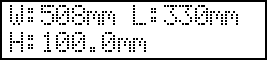5. 印刷する
手順
- ファイル - 入力フォルダーへ追加から使用したい入力フォルダーを選択する。ファイルを開く画面が表示されます。
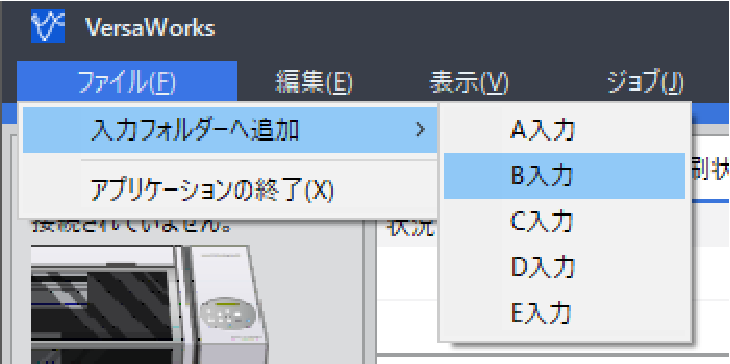
- ジョブリストに追加する印刷データを選択し、開くをクリックする。選択したデータがジョブリストに表示されます。ジョブをさらに追加する場合は、手順1、2を繰り返します。メモ:
印刷データのアイコンを入力フォルダーのジョブリストにドラッグ&ドロップすれば、直接ジョブリストにジョブを追加することができます。
- ジョブリストから印刷設定を変更するジョブを選択し、ダブルクリックする。ジョブの設定画面が表示されます。この画面で、印刷データを印刷エリア内に収めたり、位置を調整したりしてください。レイアウトエリアの白地部分が、取り込んだ印刷エリアです。印刷データで、この中に収まっていない部分は、印刷されません。
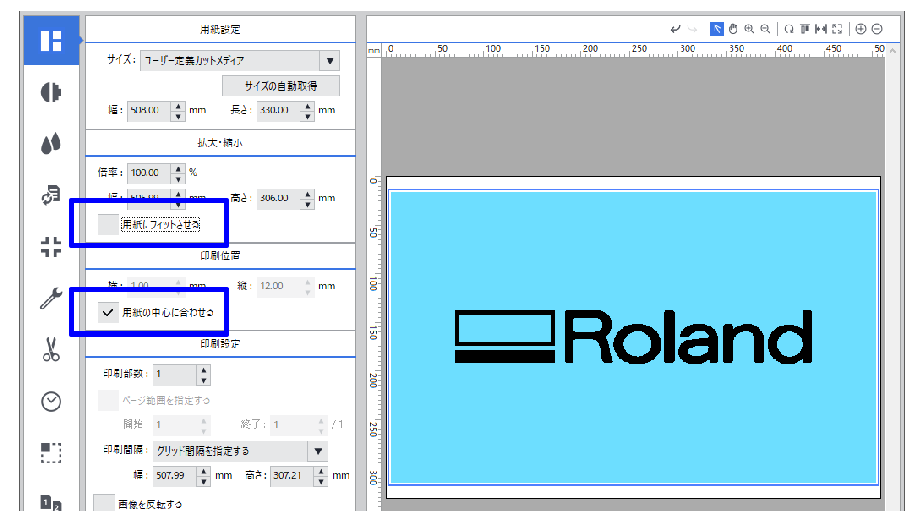 メモ:
メモ:- 用紙にフィットさせる:印刷データを印刷エリアに合わせます。
- 用紙の中心に合わせる:印刷エリアの中心に印刷データを配置します。
メモ:VersaWorksの画面に表示されている向きと、実際に印刷される向きは逆さまになります。印刷対象物の向きに注意してください。
VersaWorksの画面表示 実際に印刷される向き - 印刷位置が調整できたら、OKをクリックする。
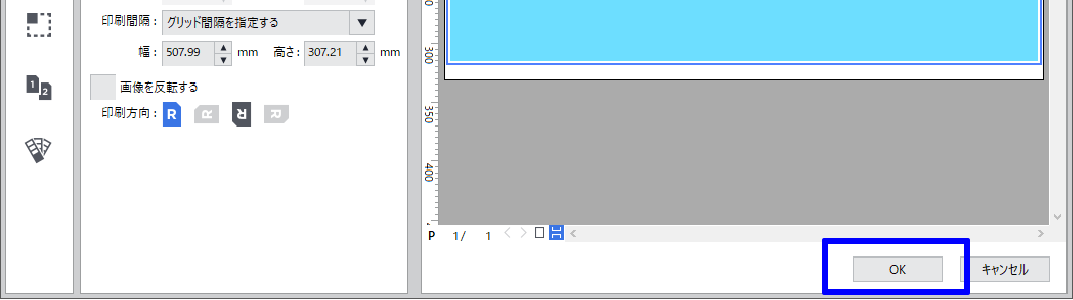
 をクリックする。
をクリックする。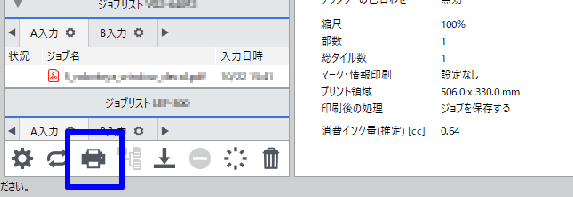 印刷を開始します。印刷が終了すると、操作パネルに以下の画面が表示されます。
印刷を開始します。印刷が終了すると、操作パネルに以下の画面が表示されます。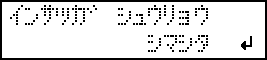 この画面が表示されているときは、コンピューターからのデータを受け付けません。メモ:
この画面が表示されているときは、コンピューターからのデータを受け付けません。メモ:〔レンゾク インサツ 〕を〔ユウコウ〕に設定している場合、この画面は表示されません。
- [ENTER]を押す。以下の画面に戻り、コンピューターからのデータを受けられるようになります。